Planos que dão suporte à inserção de um diagrama Draw.io
Plans supporting this feature: Professional Business Enterprise
Diagrams.net (comumente referido como Draw.io) é uma ferramenta de código aberto baseada na web para criar diagramas que permite aos usuários projetar fluxogramas, diagramas UML, relacionamentos entre entidades, diagramas de rede, maquetes e muito mais.
NOTA
Todas as menções a Diagrams.net ou Draw.io neste artigo de suporte referem-se à mesma ferramenta.
Diagrams.net usa o Google Drive para armazenar diagramas concluídos. Você pode inserir Diagrams.net imagens no Document360 usando HTML e um link gerado automaticamente, que pode ser encontrado no aplicativo Diagrams.net.
NOTA
Os diagramas armazenados no Google Drive, Dropbox, etc., são privados por padrão. Ao incorporar um diagrama em um artigo, certifique-se de que as configurações de privacidade desse diagrama estejam definidas como públicas.
Incorporando um diagrama Draw.io
Há dois métodos para incorporar diagramas Draw.io (Diagrams.net) em seus editores do Document360:
Usando a opção de incorporação
Exportando como uma imagem
Método 1: Usando a opção de incorporação
Navegue até Diagrams.net.
Clique em Arquivo > Incorporar e escolha Imagem.
Clique em Incorporar.
Clique em Copiar para copiar a tag de imagem gerada.
Volte para o portal da base de conhecimento.
No editor Markdown , cole diretamente o código copiado.
No editor WYSIWYG avançado, clique no ícone Visualização de código () e cole o código no local desejado.
NOTA
Você pode ajustar a altura e a largura do diagrama conforme necessário.
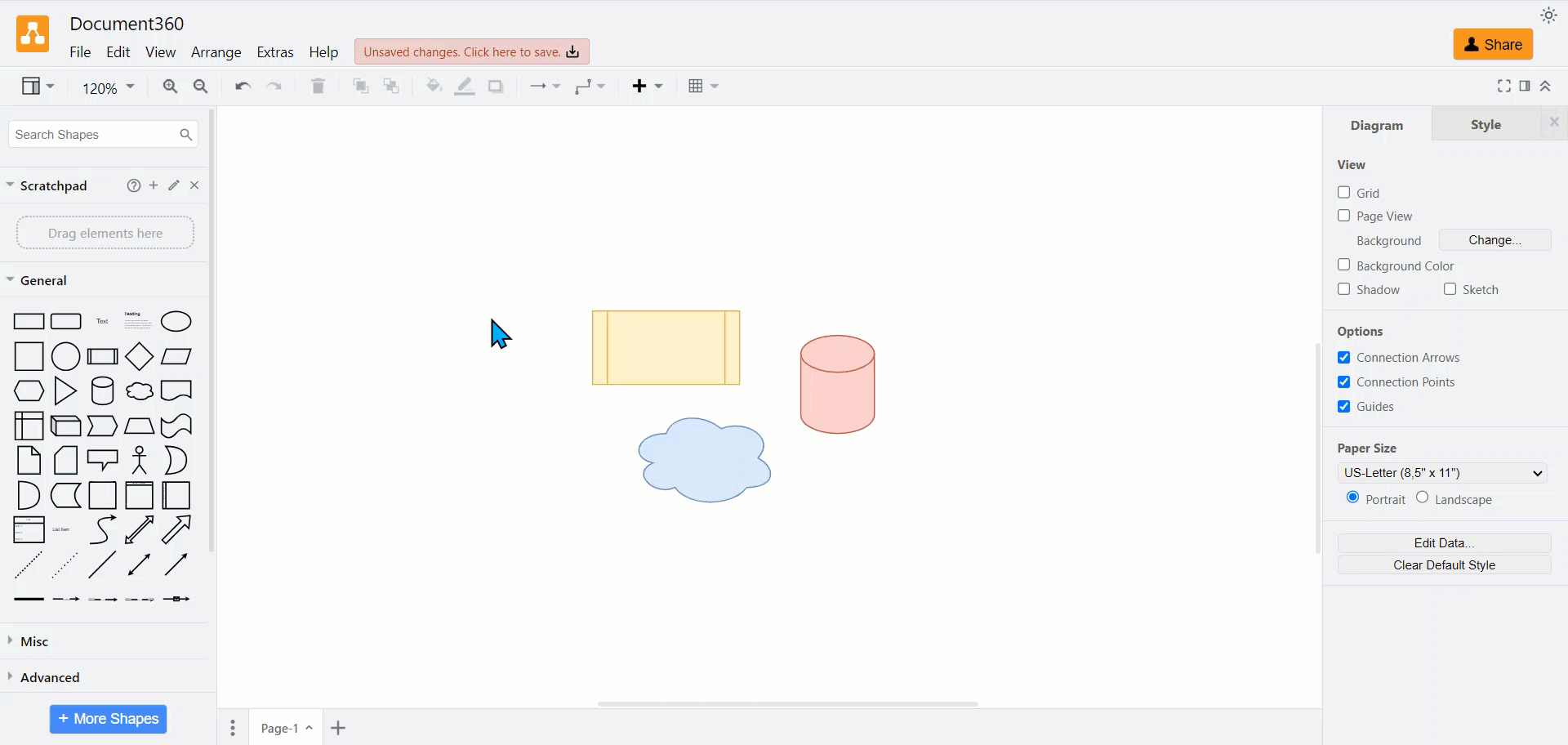
Método 2: Exportando como uma imagem
Navegue até Diagrams.net.
Clique em Arquivo > Exportar como e escolha o formato de imagem desejado.
Clique em Exportar.
Digite o nome do arquivo e salve-o no local desejado (Google Drive, OneDrive, Dropbox, GitHub, GitLab ou seu dispositivo).
Clique em Download.
Volte para o artigo no editor do Document360.
Clique em Inserir imagem () e selecione Do upload/URL.
Selecione a imagem pretendida e clique em Inserir.
NOTA
Para mais informações, leia o artigo sobre adding images to articles.
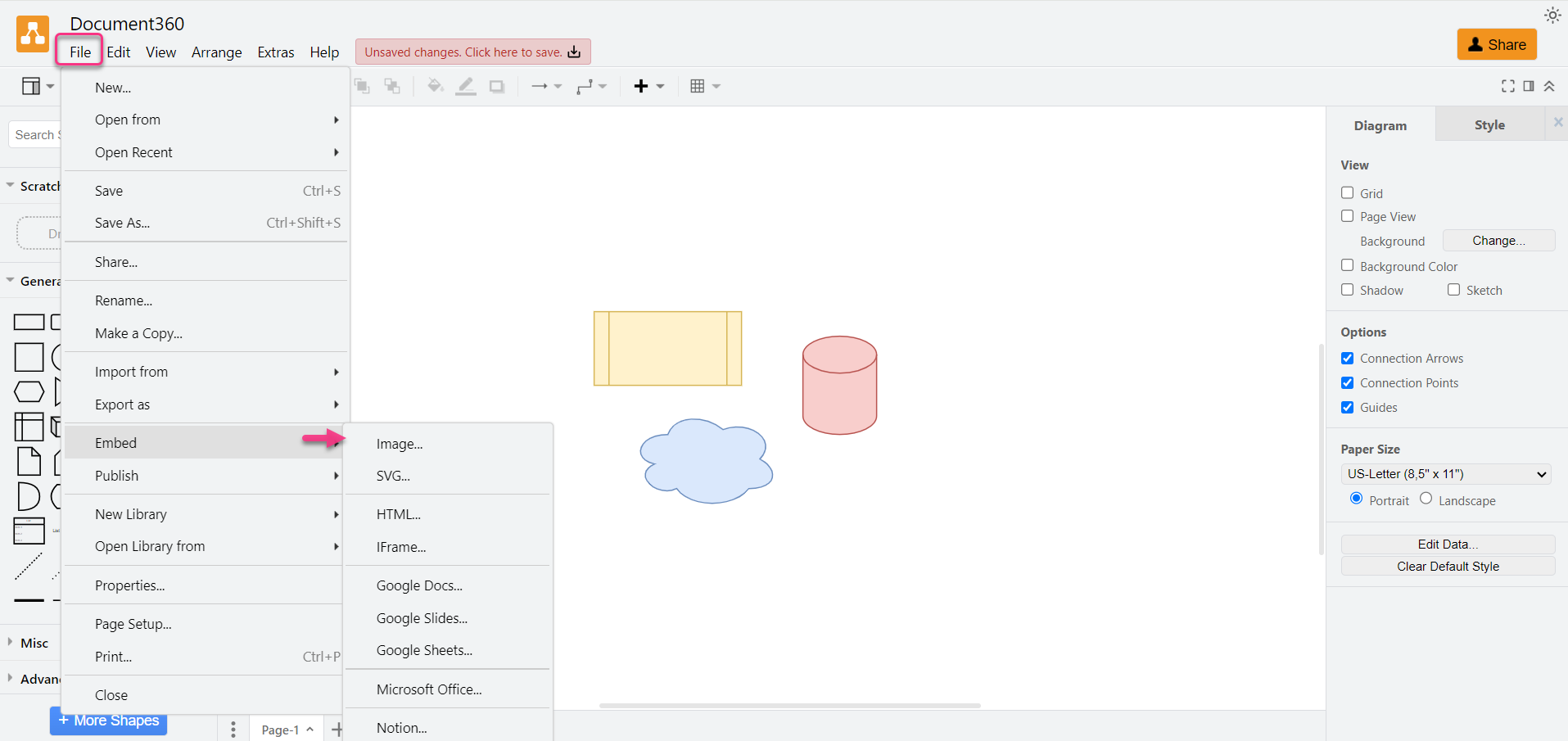
Perguntas frequentes
Posso inserir um diagrama Draw.io no Document360?
Sim, você pode inserir diagramas Draw.io em artigos do Document360 usando HTML e um link gerado automaticamente do aplicativo Diagrams.net.